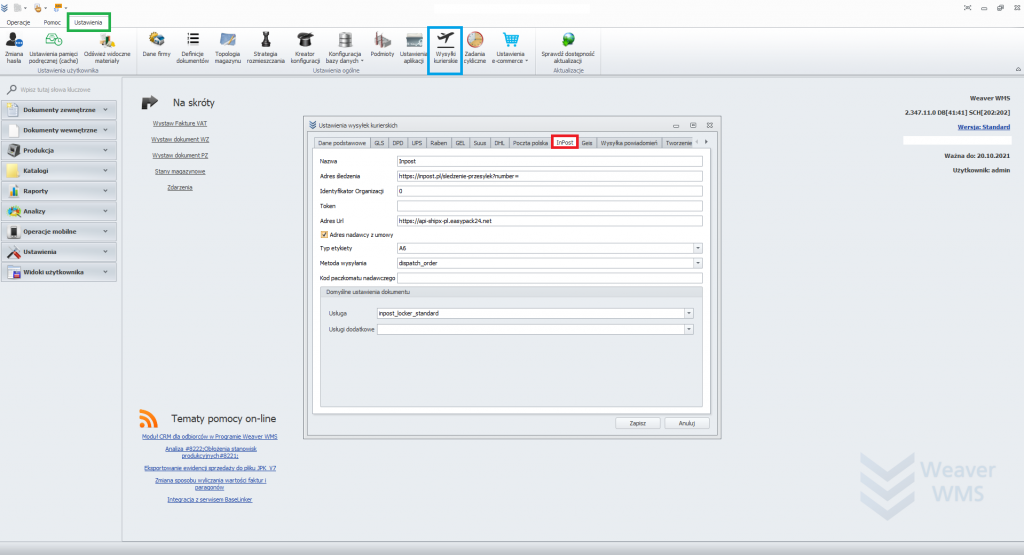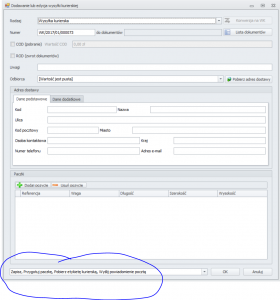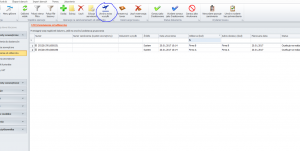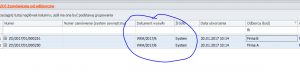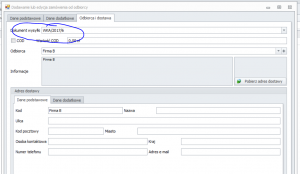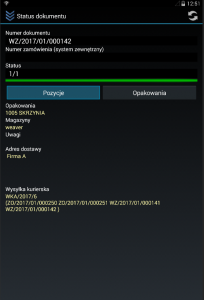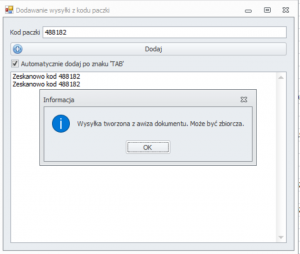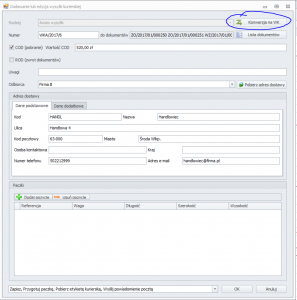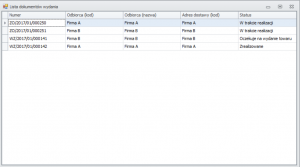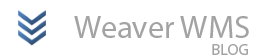Integracja z serwisem Inpost pozwala na szybkie tworzenie wysyłek kurierskich oraz wysyłek do paczkomatu z poziomu systemu Weaver WMS. Dzięki temu możemy zaoszczędzić czas oraz zoptymalizować proces realizacji zamówień.
Konfiguracja integracji
W celu konfiguracji należy przejść do zakładki Inpost w oknie ustawień wysyłek kurierskich (Ustawienia > Wysyłki kurierskie). Następnie uzupełniamy pola odpowiednimi wartościami.
Identyfikator Organizacji – Numer otrzymamy po skontaktowaniu się z opiekunem handlowym Inpost,
Token – Numer otrzymamy po skontaktowaniu się z opiekunem handlowym Inpost,
Adres nadawcy z umowy – Zaznaczmy, jeśli adres nadawcy ma być pobierany z umowy z Inpostem,
Metoda wysłania:
– parcel_locker – nadanie w paczkomacie,
– pok – nadanie w Punkcie Obsługi Klienta,
– courier_pok – nadanie w Punkcie Obsługi Klienta obsługującym nadawanie przesyłek kurierskich,
– branch – nadanie w Oddziale,
– dispatch_order – Zlecenie odbioru – zamówienie kuriera,
– pop – nadanie w Punkcie Obsługi Przesyłek.
Kod paczkomatu nadawczego – pole uzupełniamy tylko, jeśli w sposobie wysłania wybraliśmy pok, courier_pok, parcel_locker.
Usługa – wybieramy domyślną usługę dla wysyłek kurierskich:
– inpost_locker_standard – przesyłka paczkomatowa – standardowa,
– inpost_locker_allegro – przesyłka paczkomatowa – Allegro Paczkomaty Inpost,
– inpost_courier_standard – przesyłka kurierska – standardowa,
– inpost_courier_allegro – przesyłka kurierska – Allegro Kurier24 Inpost,
– inpost_letter_allegro – przesyłka kurierska – Allegro MiniKurier24 Inpost,
Należy pamiętać jeszcze o uzupełnieniu naszych danych w pierwszej zakładce „Dane podstawowe”.